Tonin kutsu: https://ultima-business.com/en/partner/clbeefcc
Voit ottaa jeesin myös alla olevilta:
Simo, https://ultima-business.com/en/partner/2xv2zkb7
Marko R, https://ultima-business.com/en/partner/5q23e4xs
MUISTA Kultaiset sääntömme!
Emme sijoita enempää, kuin voimme hävitä.
Otamme itselle sopivassa kohtaa omat pois ja jatkamme 0-riskillä.
Emme ruinaa porukkaa mukaan, vaan voimme kertoa mitä teemme.
Jos epäilet lähteä sijoittamaan, ÄLÄ lähde.
MUISTAMME kertoa nämä asiat AINA uusille.
-€–>bingx
-Vaihda puolet(esim 220€) Ultimaksi ja loput usdt:ksi
-Lähetä 220€ arvosta Ultimaa Smartwalletiin
(-loput usdt:t toimii kaupankäynnissä)
-Osta bottilisenssi
-tee API-yhteys botti-BingX välille
Bottilisenssin lisäksi tarvitset minimissään pikkaisen lisenssiä isomman summan kaupankäyntirahaa, jotta Botti voi käydä kauppaa (TPTU-USDT vaihtoparilla)
Esim: 220€ bottiin piti minulla olla BingX:ssä 260USDT kaupankäyntiin, jotta botin sai aktivoitua.
Isompi summa nopeuttaa botin tavoitteen saavuttamista.
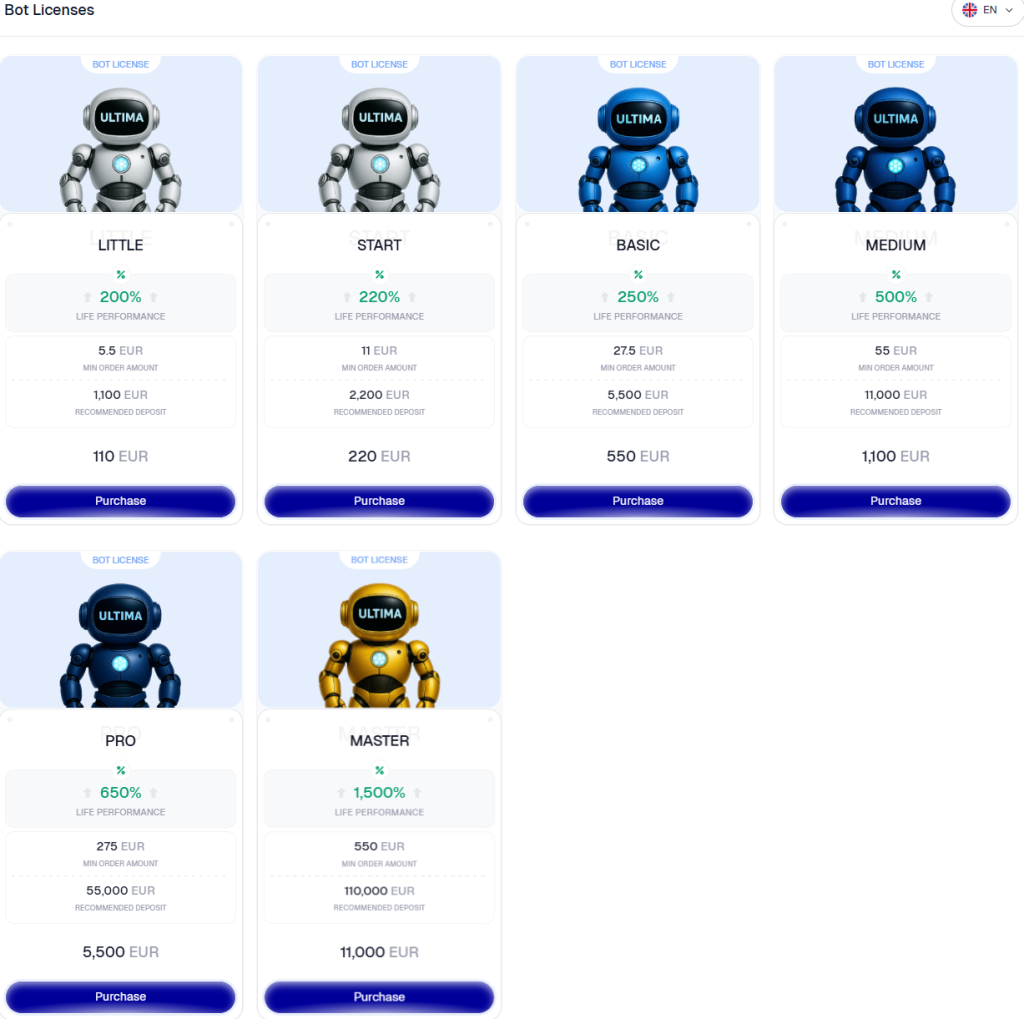
Mene BingX:n verkkosivulle: https://bingx.com tai lataa BingX-sovellus Google Play / App Store.
Klikkaa Sign Up / Register.
Valitse sähköposti tai puhelinnumero rekisteröitymiseen.
Aseta vahva salasana ja hyväksy käyttöehdot.
Vahvista sähköpostiin tai puhelimeen lähetetty koodi.
Suosittelen tekemään KYC-tunnistautumisen (henkilöllisyystodistuksen vahvistus), jotta voit tallettaa ja nostaa varoja ilman rajoituksia.
Sinulla on kaksi päävaihtoehtoa:
Osta USDT suoraan luottokortilla/pankkikortilla
Siirrä kryptoa toisesta lompakosta
Mene Buy Crypto -osioon BingX:ssä.
Valitse USDT ja syötä ostettava summa.
Valitse maksutavaksi Credit/Debit Card.
Syötä korttitiedot ja vahvista maksu.
USDT näkyy tililläsi muutaman minuutin kuluessa.
Siirry Assets → Deposit.
Valitse USDT ja haluamasi verkko (esim. TRC20, ERC20, BSC – varmista että lähettäjä tukee samaa verkkoa).
Kopioi talletusosoite ja siirrä USDT toisesta lompakosta siihen.
Kun USDT on tililläsi, siirry Trade-osioon.
Hae kaupankäyntiparista ULTIMA/USDT (tai vastaava, riippuen tarjolla olevasta kaupankäyntiparista).
Valitse Market Order (jos haluat ostaa heti markkinahintaan) tai Limit Order (jos haluat asettaa oman hinnan).
Syötä ostettava määrä ja vahvista osto.
Ota käyttöön kaksivaiheinen todennus (2FA) Google Authenticatorilla.
Säilytä kirjautumistiedot turvallisesti.
Jos aiot säilyttää kryptoa pitkään, harkitse siirtoa omalle lompakolle (esim. Ledger, Trust Wallet).
Siirry SmartWalletin verkkosivulle (videon linkki tai osoite smartwallet.com/en tai smartwallet.com)
Lataa sovellus (iOS tai Android) tai käytä verkko‑versiota – videolla mainitaan App Store ja Google Play linkkeineen YouTube
Avaa sovellus tai verkkosivuston käyttöliittymä ja valitse “Create Wallet” tai “Sign Up”
Seuraa ruudulla annettuja vaiheita (esim. sähköpostin vahvistus, käyttäjätunnuksen ja salasanan luonti)
Kun olet valmis, sinulle annetaan wallet‑osoite ja voit aloittaa varojen hallinnan sekä lähettämisen/vastaanottamisen
Varmista, että olet ostanut ULTIMA-tokenit BingX-tililläsi ja että sinulla on riittävä saldo Withdraw-sisäiseen siirtoon (Video)
Ota käyttöön kaksivaiheinen vahvistus (2FA) – esimerkiksi Google Authenticator tai SMS-koodi – jos et vielä ole ottanut Help Center Ultima BusinessBingx Exchange.
Varmista myös, että SmartWallet-sovelluksessa on päällä vastaava ULTIMA-verkko ja että sovellus on ajan tasalla
Avaa SmartWallet-sovellus puhelimellasi.
Valitse siellä ULTIMA-token card.
Kopioi wallet‑osoite (esim. ETH-tyyppinen osoite) painamalla “Copy” tai QR‑symbolia.
Kirjaudu tilillesi ja siirry kohtaan Assets → Withdraw (Video)
Valitse token: ULTIMA sekä sopiva verkko (esim. SMART-verkko)—tämä on verkko, jonka SmartWallet tukee(Video)
Liitä kopioimasi SmartWallet-osoite (huolellisesti).
Syötä haluamasi token‑määrä, varmista, että asetettu määrä ylittää alarajan.
Tarkista maksettava transaktiomaksu ja arvioitu lopullinen summa, hyväksy ja klikkaa Withdraw/Submit
Avaa BingX-sovellus ja mene Assets → Withdraw (Video)
Toista vaiheet kuten verkkoversion kohdalla: valitse token, verkko, liitä osoite, syötä määrä.
Hyväksy ja klikkaa lopuksi Withdraw.
Järjestelmä pyytää mahdollisesti 2FA‑koodia (Google Authenticator) ja/tai sähköposti‑vahvistusta Help Center Ultima BusinessBingx Exchange.
Kun lähetys hyväksytään, saat TxID:n (Transaction ID), jonka avulla voit seurata siirron tilaa lohkoketjuselvityksestä Bingx Exchange.
Varmista osoitteen oikeellisuus: väärä osoite voi johtaa varojen menetykseen.
Käytä aina vastaavaa verkkoa, jonka sekä BingX että SmartWallet tukevat: esim. ULTIMA Smart-natiivi verkko (Video)
Älä jaa salasanan, SMS-koodin tai Google Authenticator -koodia kenellekään docs.klarda.com.
(Halutessasi voit pyytää oman kutsulinkin lisäämistä listaan, kun olet sijoittajana)
Klikkaa tai liitä selaimeesi:Kutsut yllä
Tämä vie sinut Ultima Businessin rekisteröintisivulle ja yhdistää sinut sponsorillesi.
Näet ”Sign Up” tai ”Register” -painikkeen. Klikkaa sitä aloittaaksesi tilin luonnin YouTube.
Seuraavaksi syötä tarvittavat tiedot:
Täysi nimi
Sähköpostiosoite
Salasana
Toimiala (Industry)
Yrityksen tai tiimin koko (Number of Employees) interact.ultima.com.
Lue ja hyväksy Ultima Businessin käyttöehdot ja tietosuojakäytännöt ennen tilin luomista (Video)
Rekisteröinnin jälkeen saat vahvistusviestin sähköpostiisi. Klikkaa viestissä olevaa linkkiä aktivoidaksesi tilisi.
Kirjaudu sisään käyttäen antamaasi sähköpostia ja salasanaa. Jos sinulla on sisäänkirjautumisongelmia, varmista että sähköposti on vahvistettu interact.ultima.com.
Täytä tarvittaessa lisätietoja profiiliisi, kuten Yrityksen tiedot, Puhelin, osoite tms. (riippuen lomakkeen sisällöstä).
Rekisteröityessä kutsulinkin kautta sinut liitetään automaattisesti sponsorin partner-verkostoon, ja pääset nauttimaan partneretuisuuksista sekä bonussysteemeistä Help Center Ultima BusinessHelp Center Ultima Business.
Rekisteröidy ULTIMA Trading -alustalle — vieraile virallisella ultimatrading.com sivustolla.
(Pääset kirjautumaan tänne Ultiman tunnuksilla, jotka loit edellisessä vaiheessa)
Valitse €220 lisenssi, joka tarjoaa botille rajatun tuotto‑prosentin, esimerkiksi 220 % voittoa lisenssin hinnasta (Tuotto-odottama Ultiman sivulla).
Lisenssi maksetaan ”freezing”-mallilla: ULTIMA-coinien sitominen 3 vuodeksi. Voit saada päivittäisiä rewardeja ULTIMA-valuuttana (Tarkemmin Ultima-sivuilla).
Botin aktivointia varten sinun tulee ladata vastaava summa USDT-valuuttaa — ainakin 220 USDT, eli noin 220 € ultimatradingbot.com+1ultimatrading-bot.com+1.
Voit halutessasi topping‑up saldoa (esim. 5–10x lisenssihinta), jolloin botilla on enemmän likviditeettiä toimia, mikä voi nopeuttaa tuottojen kertymistä ultimatrading-bot.com.
Kirjaudu BingX- (tai MEXC-) tilillesi, mene “API Management” → luo Spot API Key ja Secret Key (2FA pakollinen).
Anna käyttöoikeudet: View Account, View Orders ja Trade, ja liitä botin IP‑osoite aktivointivaiheesta ultimatradingbot.com+1ultimatrading-bot.com+1.
Kopioi Access Key ja Secret Key ja liitä ne Ultima Trading -alustan kenttiin »Integrate«.
Alla video, kuinka helposti API toimii
Aktivoi ”Activate Bot”, ja bot alkaa käyttää strategioitaan automaattisesti. Se sulkeutuu automaattisesti, kun lisenssin tuottotavoite saavutetaan (eli 220 % lisenssihinnasta) (Tarkemmin Ultima-Sivulla)
Seuraa botin toimintaa ”My Trade Bots” ‑hallintapaneelissa: näet live‑statistiikkaa, kuten päivittäiset ja kuukausittaiset tuotot, kauppojen määrän, koko prosentin ja USDT‑tuoton (Tarkemmin Ultima-sivulla).